Beloader ProとReaSnowS1が接続出来ない時の対処法【PS5】
- Beloader proもしくはBeloaderが単体で繋がらない
- Beloaderがこの機器には対応していませんと表示される
- アプデしたのに次の日には接続出来なくなっている
- BeloaderProが接続出来ない
- ReaSnowS1が赤点滅になり接続できない
- ReaSnowS1が赤緑青点滅になり接続できない
- ReaSnowS1のランプが消えた
- とりあえずPS5でReaSnowS1が使えない
症状の改善方法を解説しています
管理人の初期接続時の症状
- reasnows1本体が赤点滅
- reasnows1本体がランプなし
- アプリが一切繋がらない
Beloader proが正常に機能しているか確認方法
まずBeloader proはPCにて初期設定が必要です
⇒初期設定が済んでいない方はこちらから設定を進めましょう
初期設定後、Beloader proをPS5に接続しBeloader proのボタンを押してください
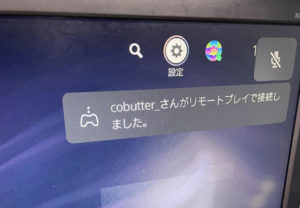
画面右上にリモートプレイで接続しましたと表示されればBeloader proは問題なく機能しています
出てこない場合は、PS5のリモートプレイ設定がオフになっている、初期設定が正常に完了できていない等が考えられます。
リモートプレイで接続を確認してから下記手順を確認してください
この機器には対応していませんと表示される
PS5本体ネットワーク設定のDNSを数値なしの自動に変更してください
Beloader Proの正しい接続方法
①WifiルーターからLANケーブルでBeloader proと繋ぐ
➁USBケーブルでBelaoderProとPS5を繋ぐ
③最後にアップデートボタンを1度だけ押す
④LEDが緑点灯になるまで待つ
右上にリモートプレイで接続しましたと表示されたら接続完了
LEDが緑点灯になるのを確認してからコンバーターを接続すること
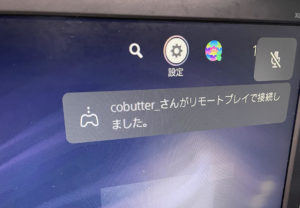
正常に接続出来ている場合
BeloaderProは緑点灯、リースノーは設定した色

BeloaderProが緑点灯しているか確認ください
リースノーはアプリで設定した色に光ります(デフォ緑)
PS5の設定
リモートプレイを有効にする
リモートプレイは必ず有効にしないと接続出来ません
設定→システム→リモートプレイ→リモートプレイを有効にするを有効にしてください
BeloaderProもしくはReaSnowS1を正常に接続する方法
手順1.PS5からBeloader proの配線を抜く
一度、抜いてしまうのがとても重要です
手順2.LANケーブル、マイクロUSB1本で接続する
必ずPS5正面のUSBポートに接続してください


手順3.その後、左下にあるボタンを押します


手順4.PS5の右上にリモートプレイで接続しましたとの表示がされたら成功
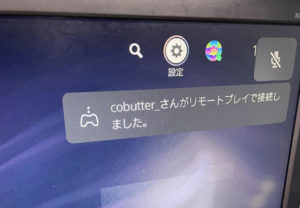
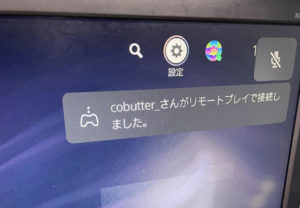
表示されない場合は表示されるまで一度コードを抜き1~3を繰り返しましょう
手順5.緑点灯の状態のまま、ReaSnwS1を接続しましょう



必ずBeloaderProが緑点灯の時にReaSnowS1を接続してください
ReaSnowS1アプリを開き、設定すれば完了です
ReaSnowS1が赤点滅している場合
BeloaderProがPs5に接続出来ていない可能性が高いです
手順1~5をリモート接続されるまで繰り返しましょう
必ずBeloaderProが緑点灯している状態でReaSnowS1を接続する必要があります
ReaSnowS1のランプが消えている場合
BeloaderProが緑点灯していない(正常に接続していない)状態でReaSnowS1を接続するとS1本体のランプは消えます
手順1~5をリモート接続されるまで繰り返しましょう
ReaSnowS1のランプが赤青緑点滅、アプリに接続できない場合
BeloaderProは接続出来ていて、ReaSnowS1ランプが赤青緑点滅
アプリに接続出来ないのはコントローラーを認識出来ていません
①Reasnows1とPS5に繫がっているコード(画像部分)を抜き差しして、待ってください
ピっと鳴り、Reasnows1のランプが1色になれば成功です。
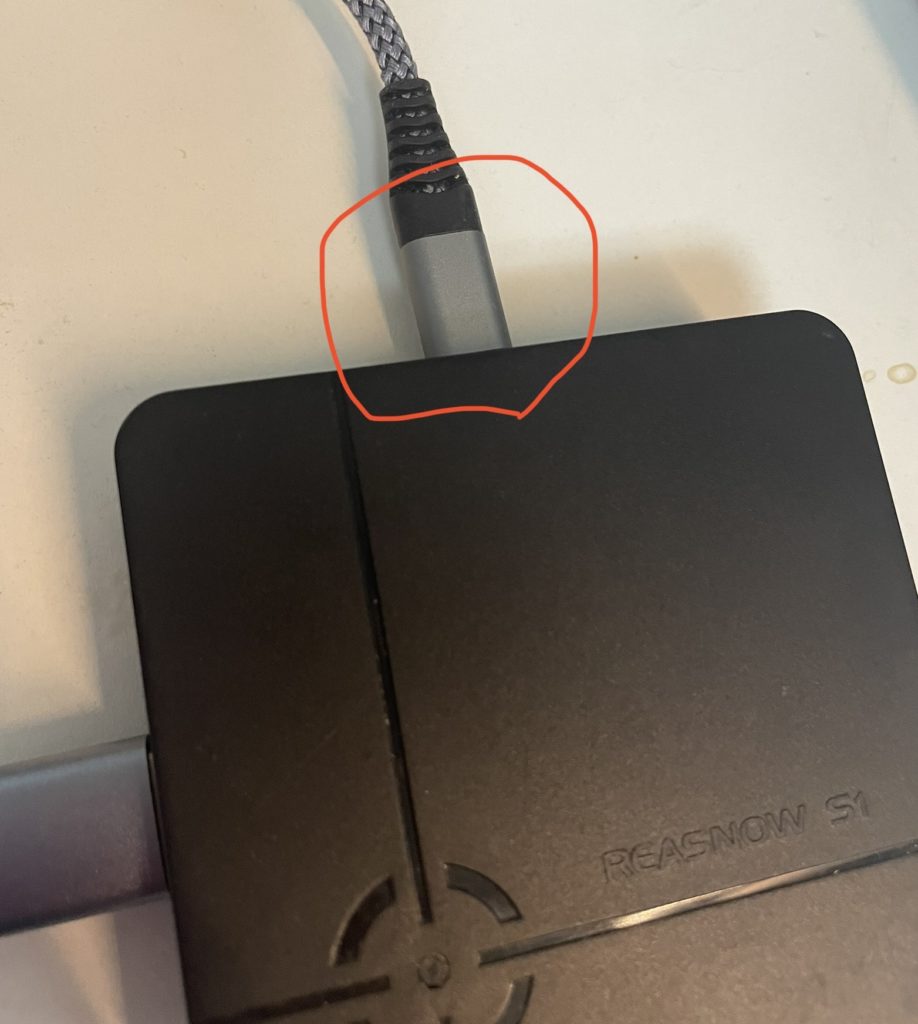
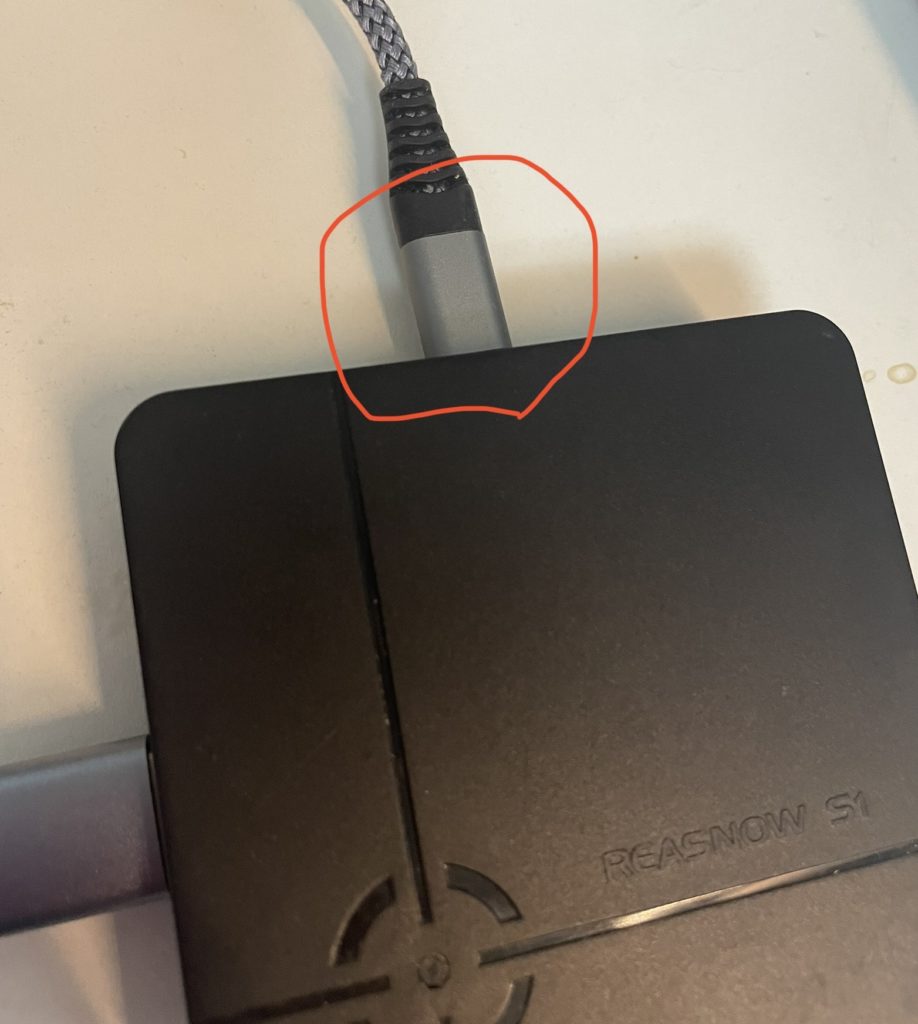
少し長い時間待つ必要があります。初回のアプリ接続は時間がかかりますが、そのあとはスムーズに繋がるようになります。
これでも改善されなかった場合
過去にユーザーの改善できた例です
Beloader Proが緑点灯なのに接続されない
緑点灯でも、Reasnows1のランプがついていない・繋がらない場合
緑点灯で、右上にリモートプレイで接続と書いていても、認識されていない可能性があります。
【対処法】
- PS5からBeloader proを完全に抜く
- 再度接続する
- Beloader proのボタンを押す
- Beloader proが緑点灯になるのを待つ
- Reasnows1を繋げる
- 少し待つ
- Reasnows1からピっと鳴れば成功
- アプリ開いて接続を確認
配線の接続を最初から、何回も、ゆっくり試してください。
何回か試すと繋がります。初回で繋がればそれ以降は安定して接続されるようになります。
現在はBeloaderとReasnows1が繋ぎっぱなしのPS5を起動し、Beloader proのボタンを押すだけでReasnows1が繋がります。
Reasnows1のスマホアプリを再インストールする
Reasnows1のアプリをアンインストールし、再度インストールしただけで接続された例もあります
PS5本体の省電力設定
設定→省電力→設定→省電力→レストモード中に使う機能→USB端子に給電する→オフにする
オンになっていると電力不足になる可能性があります。
必ずオフにしてください
Reasnows1のファームウェアのバグ
使用しているReasnows1コンバーターをPCに接続してファームウェアを開いてください
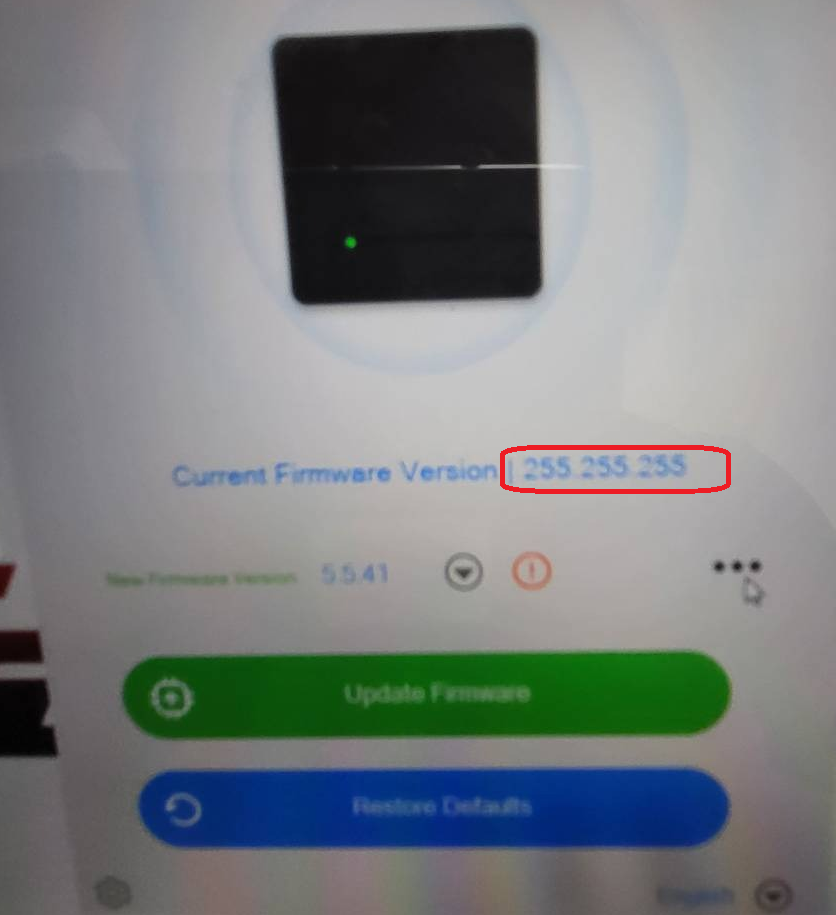
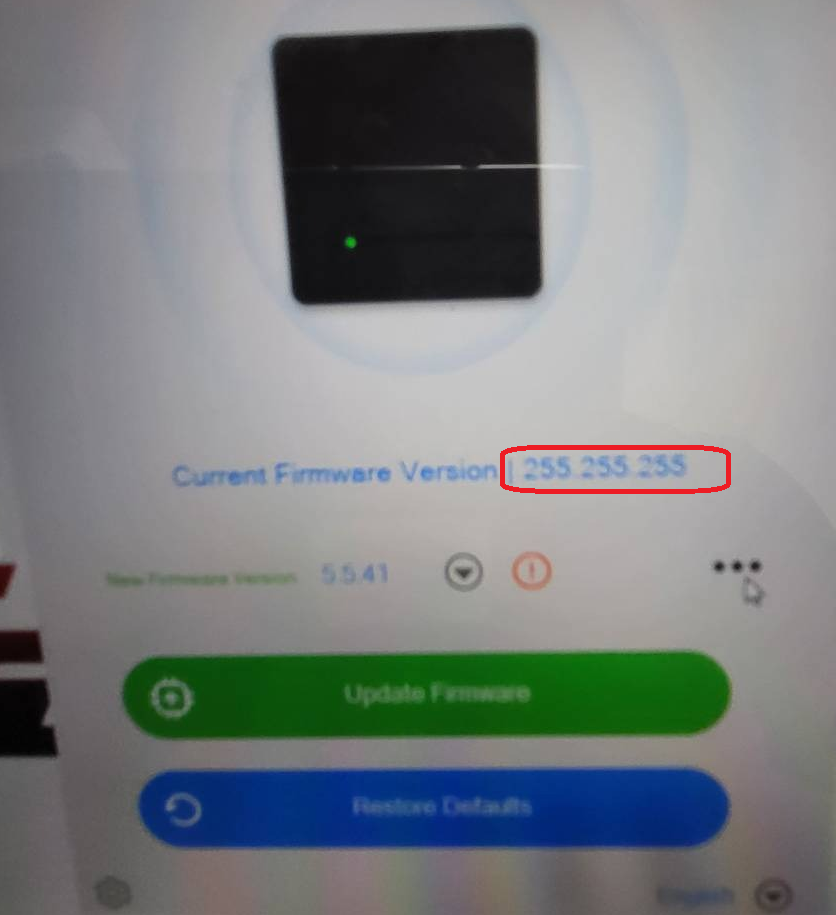
Reasnows1が稀に255.255.255のエラーを起こしていることがあります
この場合再度アップデートを試しましょう
接続されたけど次の日にまた繋がらなくなる
接続されたけど次の日にまた繋がらなくなる、再度アプデすると改善される ということがあります
Reasnows1を初期化→アプデすると改善されます
この時、重要なのがPCに残っているReasnows1データを一旦削除し、最新のファームウェアをDLすることです。
下記動画を見て必ず最新のファームウェアを使用してください
まとめ
この記事を試しても接続出来ない場合はTwitterDM頂けたら相談にのれますので
お気軽にご相談ください @XIMAPEX15



-1.gif)



